Texto en dos columnas en Word: ¡Aprende a hacerlo fácilmente!
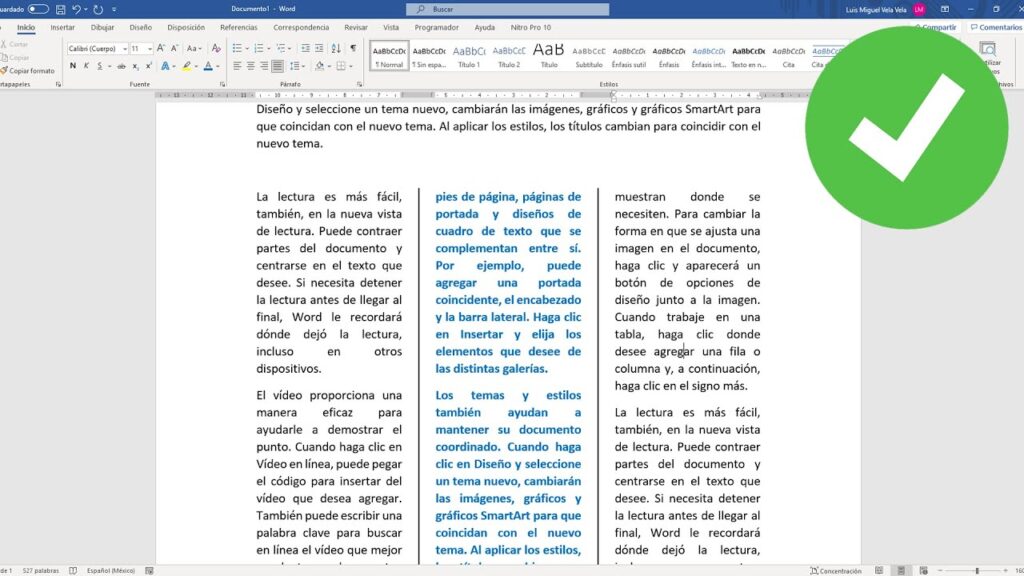
Si estás buscando una forma sencilla de darle un toque más atractivo a tus documentos de Word, una buena opción es utilizar texto en dos columnas. Esta función es muy útil para presentar información de manera ordenada y fácil de leer, especialmente si tienes un documento con mucha información para presentar.
En este artículo te mostraremos cómo hacer texto en dos columnas en Word, paso a paso. Además, te daremos algunos consejos para que puedas crear documentos más atractivos y profesionales.
¿Cómo hacer texto en dos columnas en Word?
Aquí te mostramos los pasos para hacer texto en dos columnas en Word:
1. Abre el documento de Word que quieres editar.
2. Selecciona el texto que deseas dividir en dos columnas.
3. Ve a la pestaña "Diseño de página" en la cinta de opciones.
4. Haz clic en "Columnas" y selecciona "Dos" en el menú desplegable.
5. Ajusta el ancho de las columnas y el espacio entre ellas según tus preferencias.
6. Haz clic en "Aceptar" y tu texto ahora se mostrará en dos columnas.
¡Listo! Ya tienes tu texto en dos columnas. Si deseas regresar a una sola columna, simplemente ve de nuevo a la pestaña "Diseño de página" y selecciona "Una" en el menú desplegable de columnas.
Consejos para usar texto en dos columnas en Word
Ahora que ya sabes cómo hacer texto en dos columnas en Word, te damos algunos consejos para que puedas utilizar esta función de manera efectiva:
- Utiliza texto en dos columnas para presentar información de manera clara y ordenada, especialmente si tienes un documento con mucha información.
- Ajusta el ancho de las columnas y el espacio entre ellas para que el texto sea legible y estéticamente agradable.
- Utiliza títulos y subtítulos para separar secciones de tu documento y hacerlo más fácil de leer.
- Si tienes imágenes o gráficos, asegúrate de que estén alineados correctamente con el texto de las columnas.
- Antes de imprimir o enviar tu documento, asegúrate de revisar que todo se vea bien en las dos columnas y que no haya errores de formato.
Preguntas frecuentes
1. ¿Puedo hacer texto en dos columnas en una sola página de Word?
Sí, puedes hacer texto en dos columnas en una sola página de Word. Solo debes seleccionar el texto que deseas dividir en dos columnas y seguir los pasos que mencionamos anteriormente.
2. ¿Puedo ajustar el ancho de las columnas y el espacio entre ellas?
Sí, puedes ajustar el ancho de las columnas y el espacio entre ellas en la pestaña "Columnas" en la cinta de opciones de Word.
3. ¿Puedo hacer texto en dos columnas en un documento de varias páginas?
Sí, puedes hacer texto en dos columnas en un documento de varias páginas en Word. Solo debes seleccionar el texto que deseas dividir en dos columnas en cada página.
4. ¿Puedo cambiar el número de columnas en mi documento de Word?
Sí, puedes cambiar el número de columnas en tu documento de Word en la pestaña "Columnas" en la cinta de opciones de Word. Puedes seleccionar una, dos, tres o más columnas según tus necesidades.
5. ¿Puedo hacer texto en varias columnas en Word?
Sí, puedes hacer texto en varias columnas en Word. Solo debes seleccionar el número de columnas que deseas en la pestaña "Columnas" en la cinta de opciones de Word.
Deja una respuesta